Utilice la función «Imprimir» al final de la página para crear un PDF.
Además de tus buzones de correo de IONOS, también es posible archivar buzones de otros proveedores de forma legalmente compatible, siempre que admitan IMAP. Después de configurar Archivero e-mail por primera vez, este se realiza automáticamente cada 5 minutos y guarda los e-mails enviados y recibidos, incluidos los archivos adjuntos, en su estado original.
Preparar un buzón de Gmail para Archivado e-mail
Si quieres configurar esta herramienta para un buzón de Gmail, debes realizar los siguientes cambios en la preparación:
1) Activar la verificación en dos pasos
Si todavía no habilitaste esta función, debes activarla en tu cuenta de Google. Consulta las instrucciones en el siguiente artículo de ayuda de Google: Activar la verificación en dos pasos
2) Crear una contraseña de aplicación
Crea una contraseña de aplicación en tu cuenta de Google. Los pasos necesarios se indican en el siguiente artículo de ayuda de Google: Iniciar sesión con contraseñas de aplicación
Activar el acceso IMAP
Por último, debes activar el acceso IMAP para que Archivo e-mail pueda recuperar los e-mails enviados y recibidos.
- Accede a tu buzón de Gmail.
- Haz clic en el icono de la rueda dentada situado en la esquina superior derecha del buzón de Gmail.
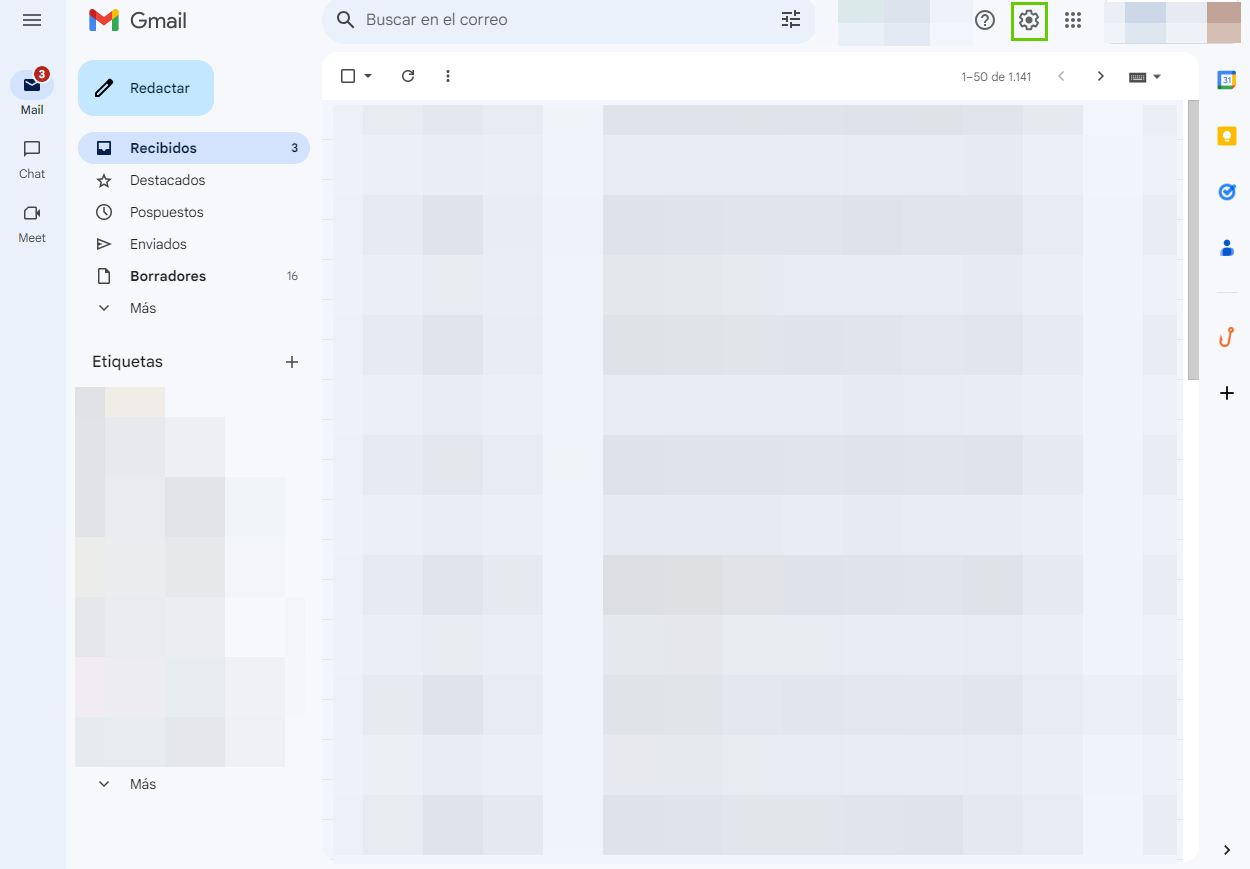
- Haz clic en Ver todos los ajustes.
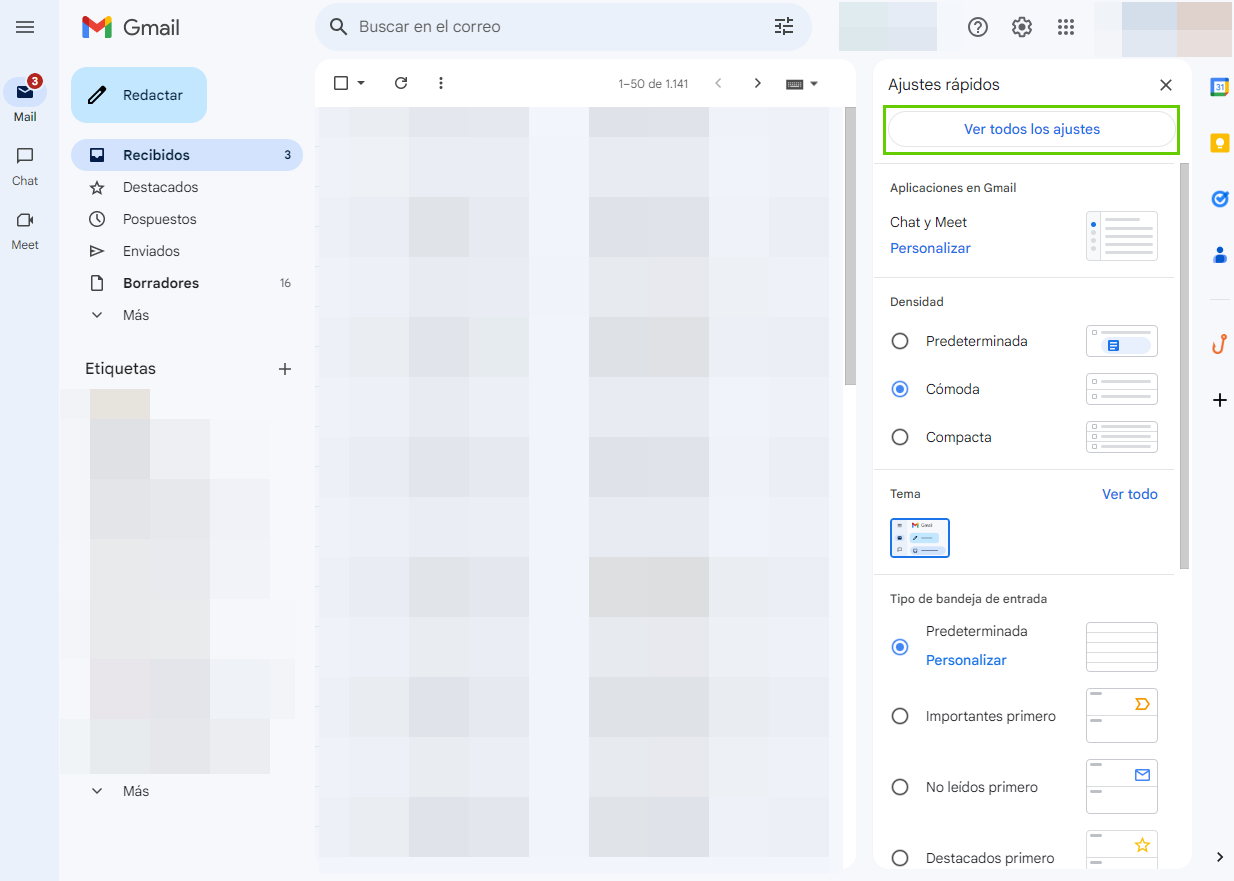
- Haz clic en Reenvío y correo POP/IMAP.
- En el apartado Acceso IMAP, selecciona la opción Estado < Habilitar IMAP y guarda los cambios.
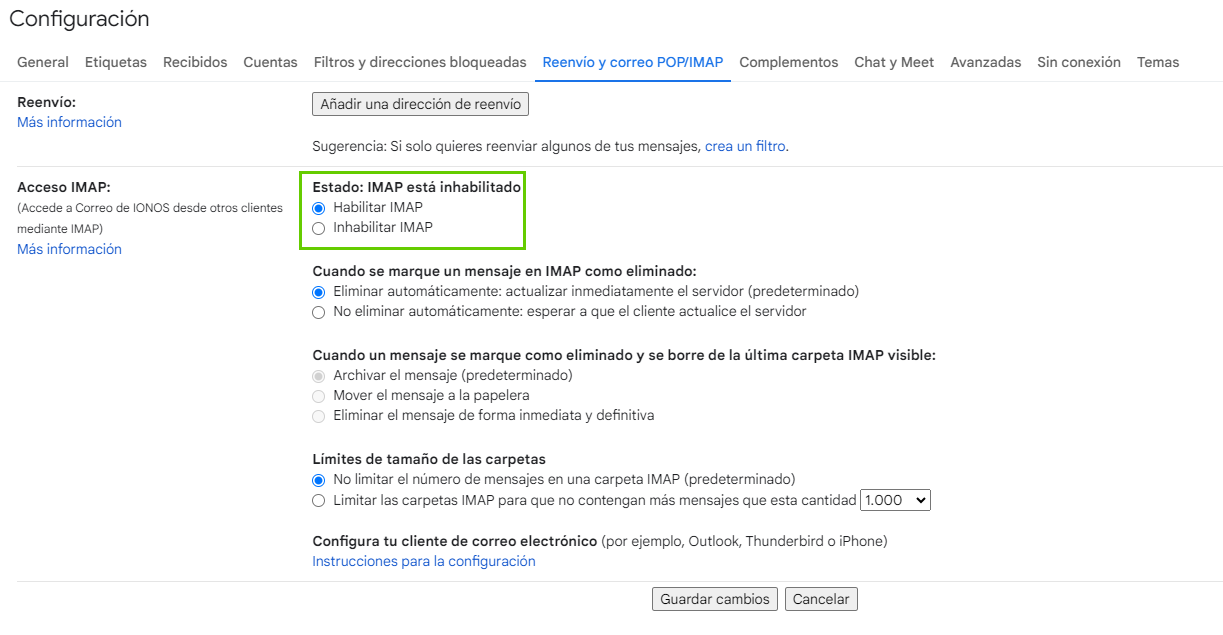
Solicitar Archivero e-mail
Para solicitar Archivero e-mail, procede como se indica a continuación:
- Inicia sesión en tu cuenta IONOS.
- En la barra de menús principal, selecciona Menú y, después, E-mail.
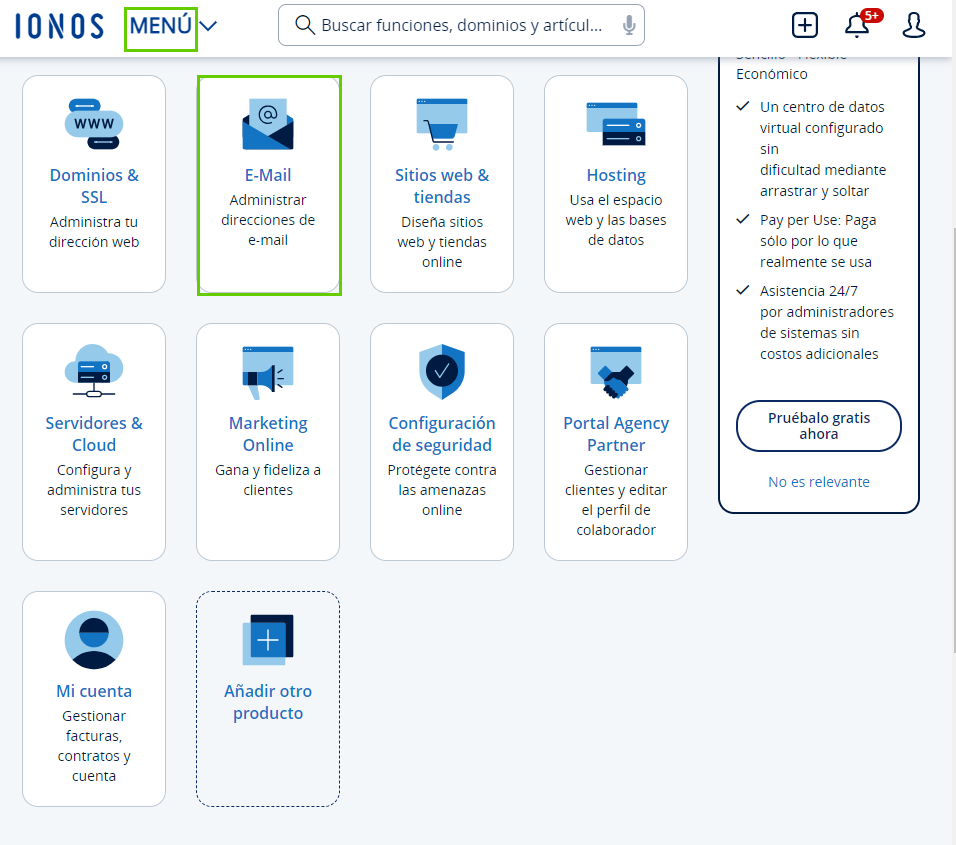
- Opcional: Si dispones de varios contratos de E-mail, selecciona el correspondiente.
- A la derecha, busca el apartado Cartera y, bajo Archivero e-mail, haz clic en el enlace Solicitar.
- Realiza el pedido. Después de completar la orden, se te redirigirá a la página para añadir un buzón de correo.
Tendrás tres opciones para añadir buzones de correo a Archivero e-mail:
- Agregar a través de My IONOS
- Activar con contraseña
- Invitar a ser archivo
Nota
En el caso de los proveedores de correo más comunes, los datos necesarios adicionales como la dirección del puerto o del servidor se cubrirán automáticamente. Estos pueden ser administrados según se requiera activando el botón deslizante Configuración avanzada.
Activar Archivero e-mail para un buzón de correo externo con contraseña
Sigue los pasos descritos a continuación:
- El buzón de correo externo debe poder recuperarse a través de IMAP.
- Los e-mails deben haber estado en el buzón durante al menos 5 minutos para ser archivados.
- Aplicable únicamente a los buzones de Gmail: activaste la verificación en dos pasos en tu cuenta de Google.
- Aplicable únicamente a los buzones de Gmail: creaste una contraseña de aplicación para el acceso a tu cuenta de Google.
- Inicia sesión en tu cuenta IONOS.
- En la barra de menús principal, selecciona Menú y, después, E-mail.
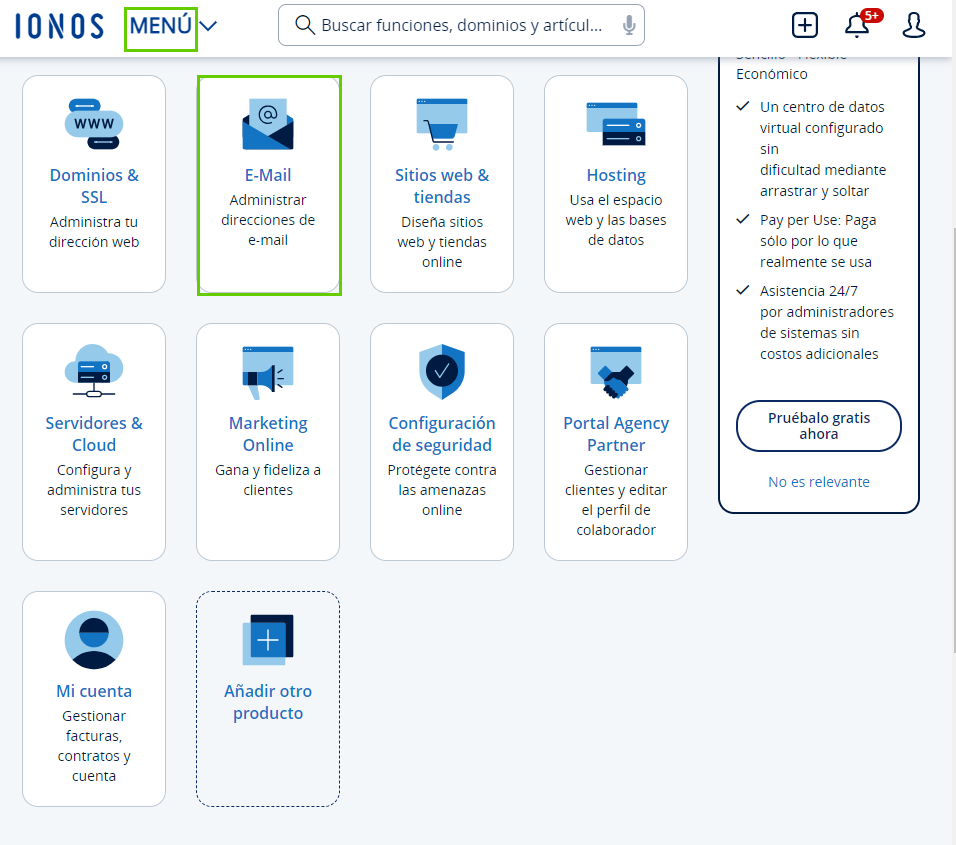
- Opcional: Si dispones de varios contratos de e-mail, selecciona el contrato correspondiente en el que deseas realizar la acción deseada.
- A la derecha, en el apartado Cartera, bajo Archivero de e-mail haz clic en el enlace Añadir. Entonces, se abrirá un resumen de las direcciones de e-mail que creaste.
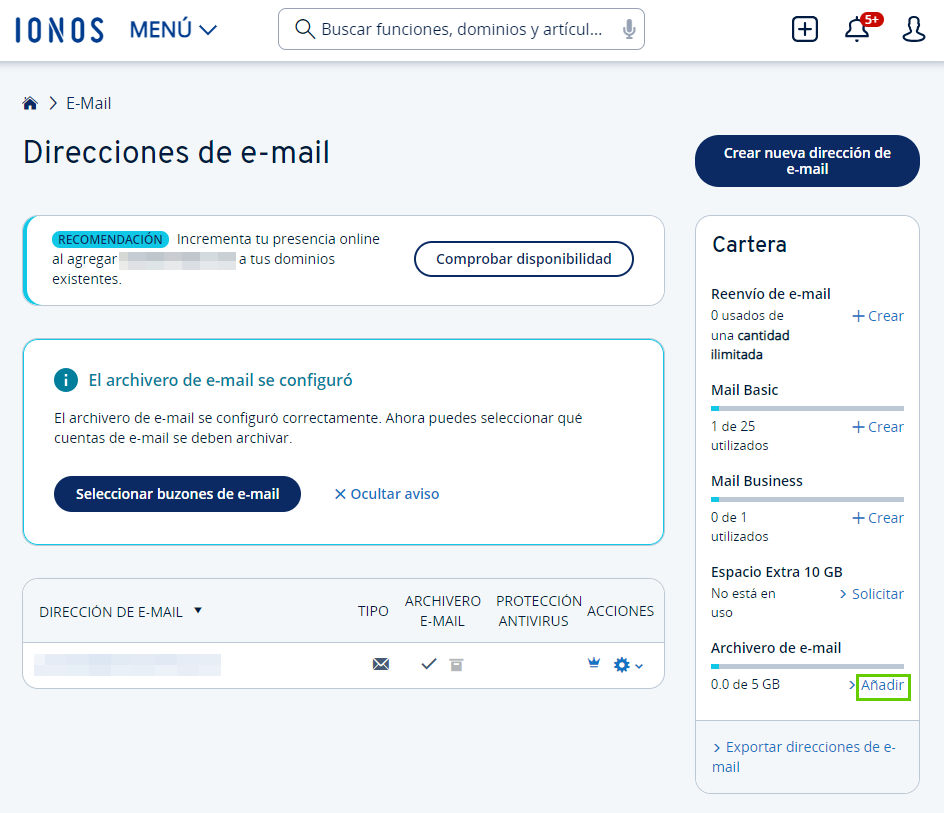
- En la parte inferior derecha, haz clic en el enlace Archivar buzón de e-mail externo.
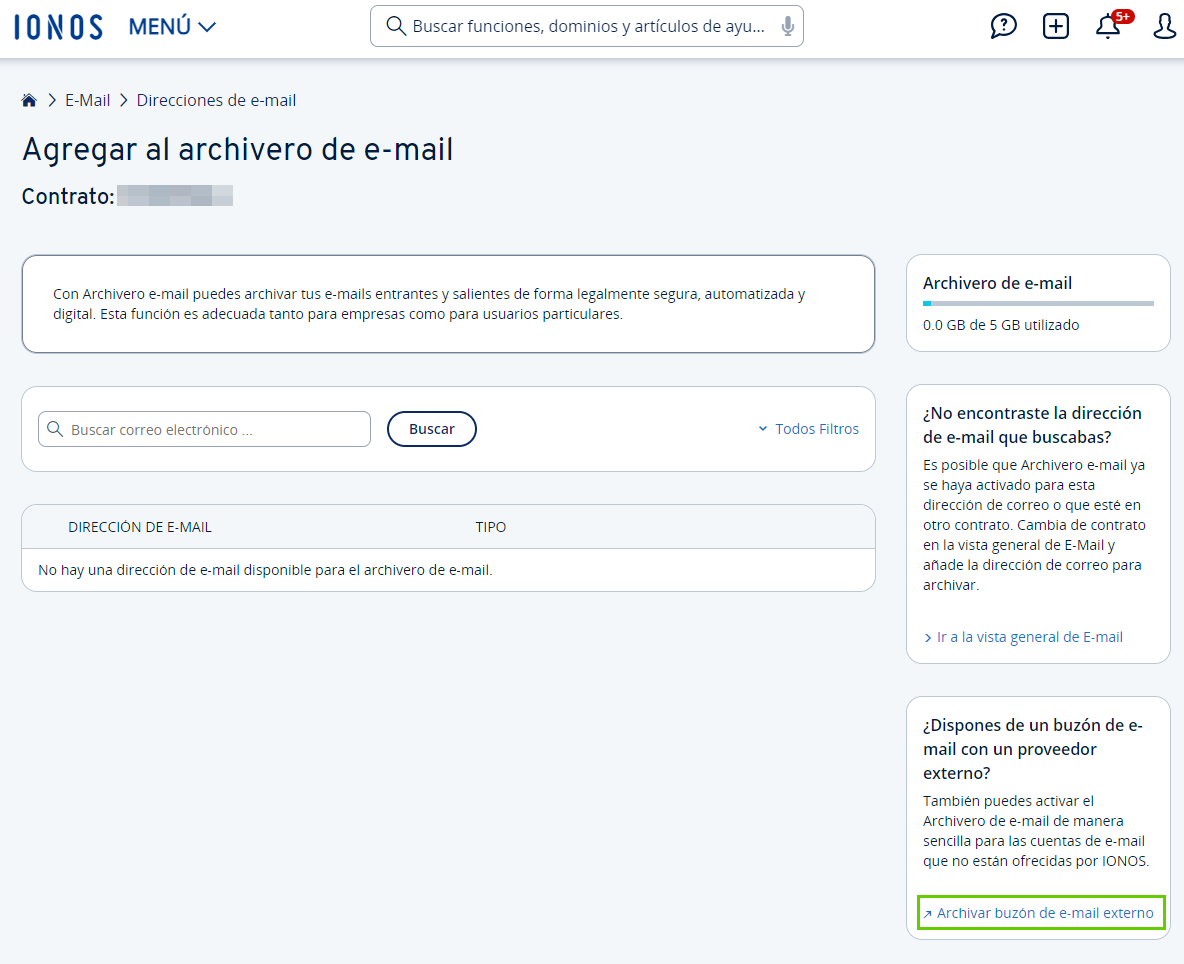
- Desde el Panel de Control, haz clic en Agregar copia de seguridad, en la esquina superior derecha.
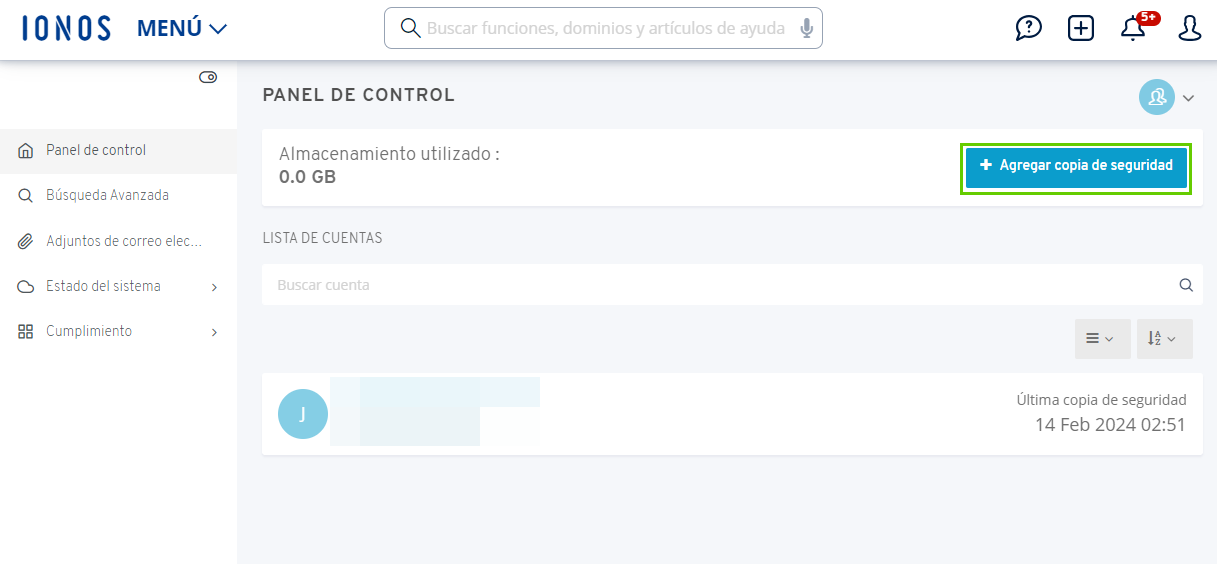
- En el buzón de correo de otro proveedor, haz clic en Activar con contraseña. Entonces, se abrirá una nueva ventana.
- En el campo Correo electrónico, introduce la dirección correspondiente.
- Opcional: En el campo Nombre de usuario (opcional), introduce el nombre del usuario pertinente.
- Si quieres configurar Archivero e-mail para un buzón de Gmail, introduce la contraseña de la aplicación que estableciste en tu cuenta de Google en el campo Contraseña.
Para activar la función en un buzón de correo con otro proveedor, introduce la contraseña del buzón deseado. - Finalmente, haz clic en Comenzar copia de seguridad.
Añadir un buzón externo mediante invitación
Para añadir un buzón externo sin datos de acceso conocidos mediante una invitación, sigue estos pasos:
- Inicia sesión en tu cuenta IONOS.
- En la barra de menús principal, selecciona Menú y, después, E-mail.
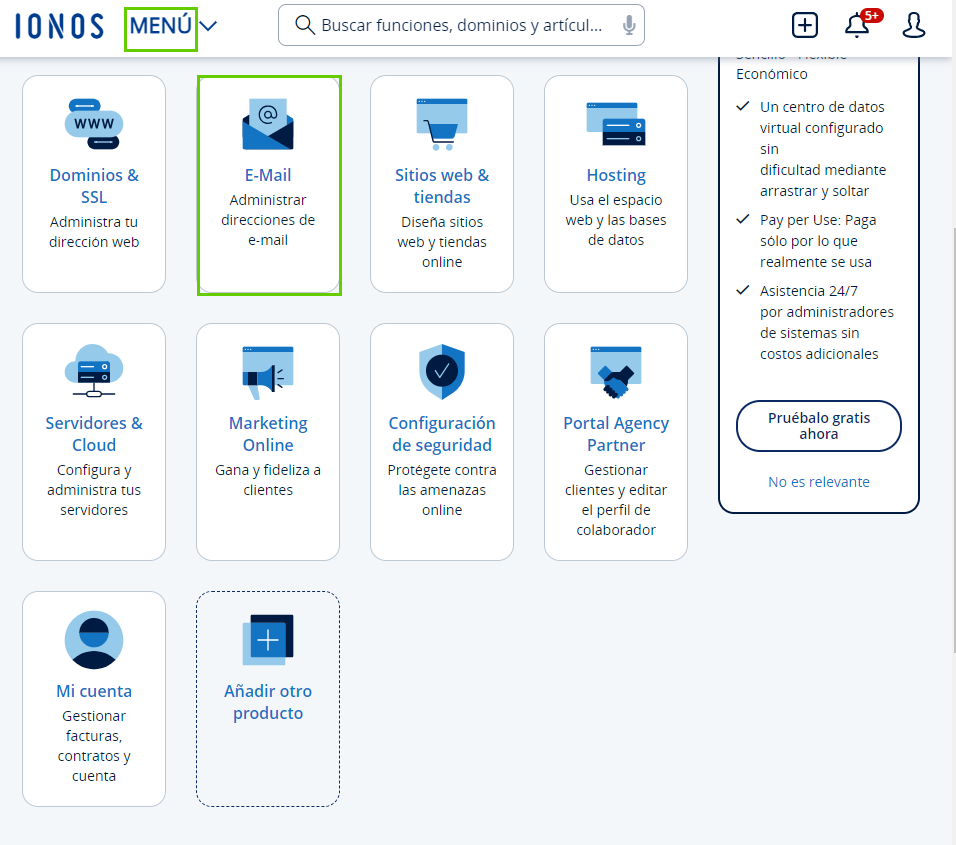
- Opcional: Si dispones de varios contratos de e-mail, selecciona el contrato correspondiente en el que deseas realizar la acción deseada.
- A la derecha, en el apartado Cartera, bajo Archivero de e-mail haz clic en el enlace Añadir. Entonces, se abrirá un resumen de las direcciones de correo electrónico que creaste.
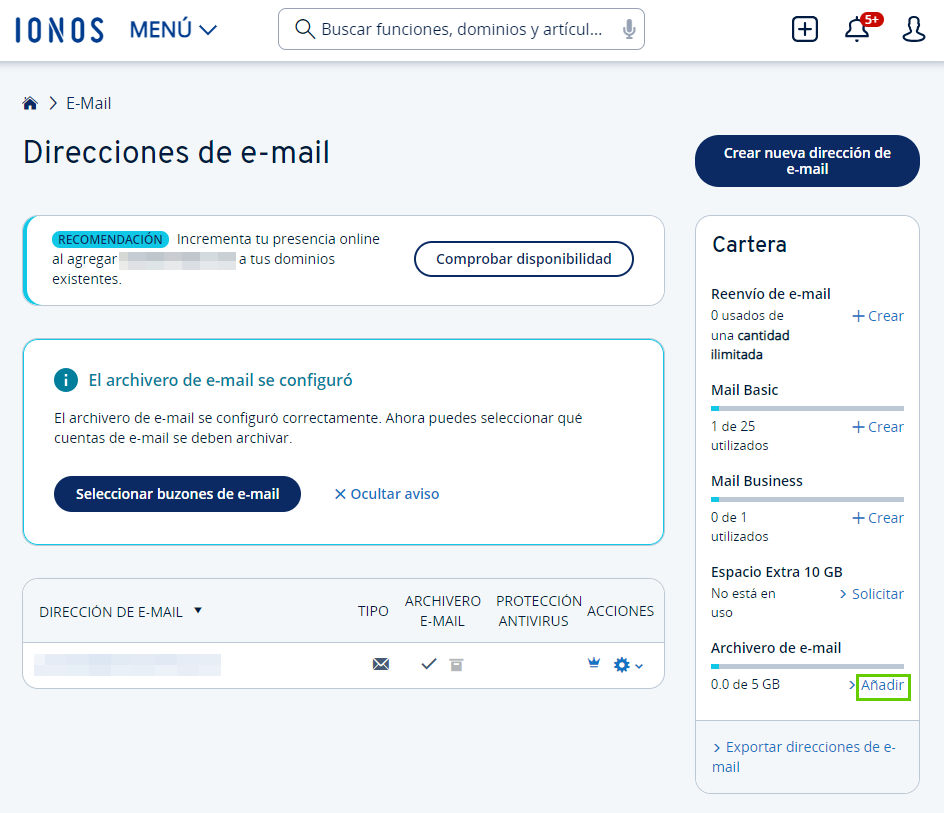
- En la parte inferior derecha, haz clic en el enlace Archivar buzón de correo externo.
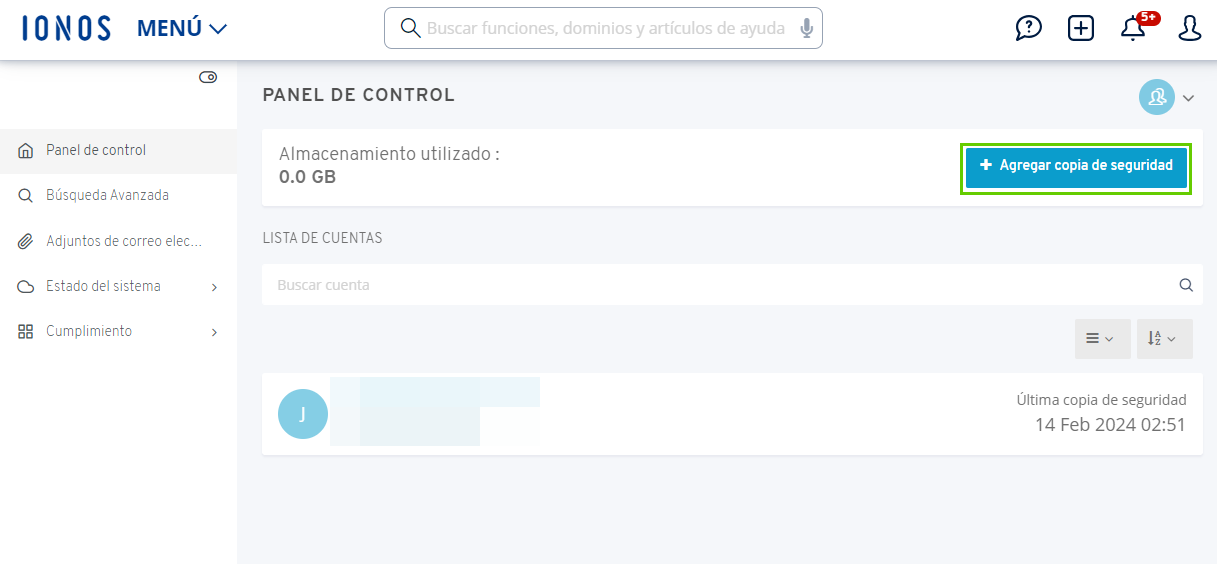
- En el buzón de correo de otro proveedor, haz clic en Invitar a ser archivado. Entonces, se abrirá una nueva ventana.
- Invita al titular de la credencial completando el campo Dirección de correo electrónico y marca la casilla No soy un robot.
- Haz clic en Enviar invitación. De este modo, se mandará al titular de la credencial un e-mail de invitación que será válido durante 48 horas.
Notas
- Tan pronto como la persona autorizada haya confirmado la invitación, la función de Archivero de e-mail se activará y se tendrá acceso a la copia de seguridad.
- Si la invitación caducó, siempre será posible enviar un nuevo e-mail de invitación.
Configuraciones IMAP de los proveedores de correo gratuito
| Proveedor | Seguridad | Puerto | Host | ¿Se requiere activación del IMAP? |
|---|---|---|---|---|
| GMX | TLS o SSL | 993 | imap.mail.de | Sí. Dentro de las configuraciones de tu buzón GMX, elige Recuperación mediante POP3/IMAP. Dentro de la sección GMX Mail mediante POP3 & IMAP, marca la casilla junto a Permitir el acceso. |
| Gmail (Google) | SSL | 993 | imap.gmail.com | Sí, tal y como te indicamos en el párrafo anterior en esta página. |
| Outlook.com | TLS | 993 | outlook.office365.com | No |
| Apple iCloud | SSL | 993 | imap.mail.me.com | Dependiendo del método de acceso, tal vez sea necesario generar una contraseña específica para la aplicación. |
| Yahoo | SSL | 993 | imap.mail.yahoo.com | No |